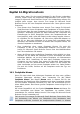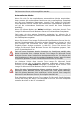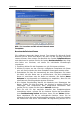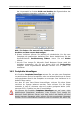Operation Manual
Migrationstools Benutzerhandbuch Acronis True Image für Microsoft Small Business Server
166 Copyright © Acronis, 2000-2009
Benutzerdefiniertes Klonen
Für erfahrene Anwender bietet Acronis True Image für Microsoft Small
Business Server einen Klon-Modus, bei dem Sie den Vorgang individuell
steuern können. Dazu nutzen Sie ebenfalls das Symbol Festplatte klonen
und aktivieren im zweiten Schritt die Option Benutzerdefiniert. Nun folgt
eine Reihe von Schritten, mit denen Sie individuelle Einstellungen
vornehmen.
1. Zunächst wählen Sie die Festplatte aus, die Sie klonen möchten.
2. Wählen Sie dann aus der Liste der verfügbaren Festplatten die Platte
aus, auf die die Inhalte der alten Festplatte übertragen werden sollen.
3. Entscheiden Sie über die Verwendung der alten Festplatte. Sie haben
die Wahl, die alte Platte neu zu partitionieren, die dort enthaltenen
Daten zu vernichten oder die Daten zu belassen. Die Option Daten
belassen ist voreingestellt und unbedingt zu empfehlen, wenn Sie die
alte Platte als Sicherungskopie erhalten möchten.
4. Die nächste Entscheidung betrifft die Methode zum Übertragen der
Daten. Treffen Sie hier Ihre Wahl, das Original in gleicher Größe zu
übertragen, den zusätzlichen Platz proportional aufzuteilen oder
greifen Sie ein, indem Sie die Option Manuell aktiveren.
5. Falls Sie sich für das manuelle Verteilen des Festplattenplatzes
entschieden haben, müssen Sie im nächsten Schritt das Kontrollkäst-
chen Partitionierung ändern aktivieren, bevor Sie auf Weiter klicken.
Dann selektieren Sie die zu verändernde Partition, bevor Sie im
nächsten Schritt die neue Partitionsgröße zuweisen. Durch Verschieben
der Partitionen oder durch Verschieben der Begrenzung können Sie in
Abb. 51:
Vorschau auf die einzurichtende neue
Festplatte